想要将PDF文档另存为一组单独的PNG图像,但不知道如何?
我们经常处理PDF文档。 PDF是一种开放文件格式,主要用于交换电子文档。 可以在Mac,Windows PC和智能手机等任何设备上正确显示各种数据,包括文档,图像,表单,网页以及以PDF编码的更多数据。 在某些情况下,您需要 将PDF转换为PNG 用于编辑或查看。
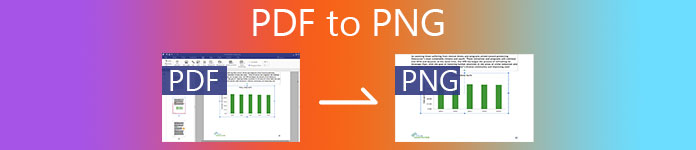
许多PDF转换器,包括一些免费的在线转换器,可以帮助您进行更改 PDF转PNG,JPG或其他图像格式。 这篇文章希望向您介绍3种出色的PDF到PNG转换器。 与其他PDF到图像转换工具相比,它们可以为您提供更好的图像质量和大小。
第1部分。在线将PDF转换为PNG免费
如上所述,互联网上提供了大量的PDF转换器,可以将PDF转换为PNG。 在此部分中,我们要向您推荐流行的免费PDF到PNG转换器, CloudConvert 为你。
CloudConvert有一个特定的 PDF到PNG转换器 让您直接将PDF文档更改为PNG图片。 它支持PDF,DOCX,PPTX和XLSX。 您可以转到该页面进行PDF到PNG图像的转换。
打开浏览器,然后转到 PDF到PNG转换器 CloudConvert站点的页面。
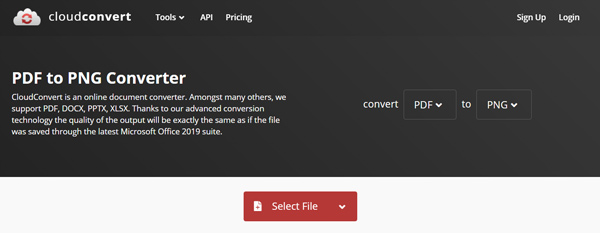
点击 选择文件 按钮上传您的PDF文件。 您可以从计算机,Google云端硬盘,Dropbox和OneDrive加载PDF。
步骤3.您可以点击 添加更多文件 上传其他PDF文件。 确保输出格式为 PNG,然后单击 转化率 按钮。
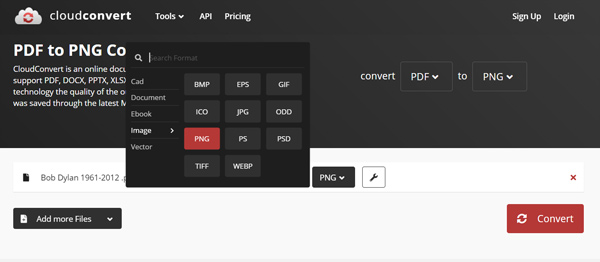
该在线PDF转换器还允许您将PDF转换为JPG,GIF,PSD,TIFF和其他图像格式。
完成PDF上载和转换将需要一些时间。 之后,您需要点击 下载 按钮将转换后的PNG图像保存到本地计算机。
这个在线工具也 将PDF转换为PPM以及其他图像格式。
第2部分。使用Adobe Acrobat将PDF更改为PNG
使用Adobe Acrobat 是读取和编辑PDF文件的官方工具。 您可以依靠它将PDF文件导出为PNG。 您可以从Adobe网站免费下载Mac或Windows版本。 它提供7天的免费试用期。
转到Adobe Acrobat网站并免费下载。 同样,您可以选择直接购买或先获得免费试用。 然后在安装和设置后将其打开。
在Acrobat中打开要转换的PDF,选择 工具 然后选择 导出PDF 选项。 您会看到在那里显示了许多可以导出PDF文件的格式,包括Microsoft Word,PowerPoint,电子表格,HTML网页,图像等。 在这里你可以选择 图片 然后设置 PNG 作为输出格式。
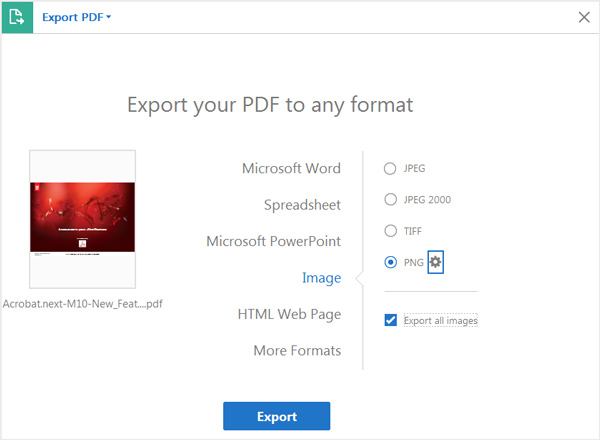
要配置所选格式的转换设置,您可以单击输出格式旁边的设置按钮。
点击 出口 按钮,然后按照说明使用Adobe Acrobat将PDF转换为PNG。
此PDF编辑器还可以让您 将PDF转换为PowerPoint等其他格式,JPG等。
第3部分。将PDF转换为PNG的最佳方法
要将PDF转换为PNG,除了Adobe Acrobat,您还可以依靠专业人士 PDF 转换。 它具有将高质量的PDF文件转换为PNG,JPG,GIF,Word,文本,Excel,PowerPoint等的功能。
将PDF更改为PNG / JPG / TIFF / GIF之类的图像,并调整输出图像的大小和颜色。
将PDF转换为图像,Word,PowerPoint,文本,Excel,ePub,HTML等。
支持先进的OCR技术,以准确识别PDF文件语言。
根据特定需要转换整个PDF文件,选定的PDF页面或多个PDF文件。
此PDF转换器使您可以在Mac或Windows 10/8/7 PC上将PDF转换为PNG。 您可以根据您的系统选择合适的版本并免费下载。

启动它,然后单击 添加文件 导入要转换的 PDF 文件。 您可以一次添加一个或多个 PDF 文件并将其转换为 PNG。

选择 总页数 or 选定页面 根据您的需要转换PDF。 它配备了PDF阅读器,供您查看导入的PDF文档的每一页。

点击 输出格式 并选择 PNG 作为目标格式。 在此步骤中,您可以通过单击以下选项来自定义输出图像的格式,大小,颜色等 编辑高级输出设置 按钮。 它位于“输出格式”选项旁边。

去 优先 在顶部选择 OCR 来自的设置 准确,平衡, 和

完成所有这些操作后,您只需单击 Start 开始 将您的PDF文件更改为PNG图像。

第4部分。如何将PDF转换为PNG的常见问题解答
如何编辑PDF?
您可能会注意到,大多数PDF查看器工具无法编辑PDF。 当您要编辑PDF文件时,必须使用专业的PDF编辑工具,例如Adobe Acrobat DC。 用它打开PDF后,可以选择“编辑PDF”功能进行编辑。
如何免费压缩PDF文件?
对于不同的需求,您想压缩PDF文件。 为此,您可以依靠大众 免费在线PDF压缩器.
如何在Adobe Acrobat中创建PNG文件?
打开Adobe Acrobat,然后选择“文件”菜单。 单击创建,然后从文件选择PDF选项。 Adobe Acrobat与PNG格式兼容。 您可以选择PNG作为输出文件格式。
结论
PDF正在成为办公室中一种重要的文档文件格式。 它易于使用且足够复杂以处理各种文件。 更重要的是,大多数平板电脑和智能手机都可以直接支持PDF文件。
这篇文章分享了3种简单的方法来 将PDF转换为PNG 以便更好地进行编辑或检查。 如果您有相同的需求,则可以选择上面推荐的任何PDF转换器,以将PDF文件更改为图像。



 iPhone数据恢复
iPhone数据恢复 iOS系统恢复
iOS系统恢复 iOS数据备份和还原
iOS数据备份和还原 iOS录屏大师
iOS录屏大师 MobieTrans
MobieTrans iPhone转移
iPhone转移 iPhone橡皮擦
iPhone橡皮擦 WhatsApp转移
WhatsApp转移 iOS解锁
iOS解锁 免费HEIC转换器
免费HEIC转换器 iPhone 位置转换器
iPhone 位置转换器 Android数据恢复
Android数据恢复 损坏Android数据提取
损坏Android数据提取 Android数据备份和还原
Android数据备份和还原 手机转移
手机转移 数据恢复工具
数据恢复工具 蓝光播放器
蓝光播放器 Mac清洁卫士
Mac清洁卫士 DVD刻录
DVD刻录 PDF 转换
PDF 转换 Windows密码重置
Windows密码重置 手机镜
手机镜 视频转换器旗舰版
视频转换器旗舰版 视频编辑
视频编辑 屏幕录影大师
屏幕录影大师 PPT到视频转换器
PPT到视频转换器 幻灯片制作
幻灯片制作 免费视频转换器
免费视频转换器 免费屏幕录像机
免费屏幕录像机 免费HEIC转换器
免费HEIC转换器 免费视频压缩器
免费视频压缩器 免费的PDF压缩器
免费的PDF压缩器 免费音频转换器
免费音频转换器 免费录音机
免费录音机 免费视频木工
免费视频木工 免费图像压缩器
免费图像压缩器 免费背景橡皮擦
免费背景橡皮擦 免费图像升频器
免费图像升频器 免费水印去除剂
免费水印去除剂 iPhone屏幕锁
iPhone屏幕锁 拼图魔方
拼图魔方





